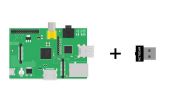Stap 22: Samba stations configureren

Dus nu wij zal setup configureren ad de aanleg van de samba. Samba werkt met windows aandeel protocol van het dossier, waardoor integratie in een windows-netwerk (of enkelvoud PC) naadloos is.
Eerste openstellen Samba uit de categorie servers in webmin.
Selecteer daarna de checker dozen langs de linker kant van de standaard map mounts.
Klik op de knop verwijderen van de geselecteerde stations onder de tabel. De pagina moet nu als volgt uitzien:
Klik op Maak een nieuw bestand aandeel. om te beginnen met het monteren van uw mappen.
Hier kunnen we nu definiëren een naam en bestandslocatie. We kunnen ook machtigingen instellen voor gebruikers van de samba.
Uw share maken met de opties:
Naam: de naam van de relevante delen van uw keuze
Map te delen: / media/serverhdd / * (hier * is een wild card. Mount elke map van uw keuze. We hebben onze cloud-gegevensomslag al gemaakt dus laat die monteren.)
Map te delen: /media/serverhdd/cloud
Auto map maken: Ja
Eigenaar: wortel
Machtigingen: 755
Groep: Root
Beschikbaar: Ja
Browseable: Ja
Voeg een opmerking delen indien gewenst. Klik vervolgens op maken.
Hier ziet u het gekoppelde station. Mijne is een gebruikers-map die ik heb op de harde schijf gemaakt.
Nu moeten we een optie bewerken. Klik op de share die u net hebt gemaakt. Vanaf daar klikt u beveiligde toegang tot en controle van de bodem.
Hier wijzigt het kenmerk Writable? op Ja
Sla.
Terug naar de homepage van de config samba en totdat u alle aandelen hebben gemonteerd u wilt toevoegen.
In de volgende stap zullen we een gebruiker maken zodat wij op de aandelen via windows verkenner inloggen kunnen.